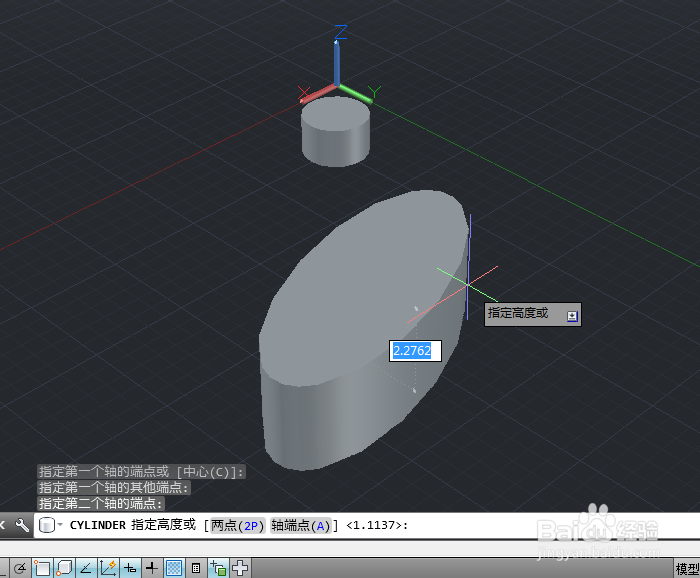AutoCAD如何绘制圆柱体和椭圆体
AutoCAD如何绘制圆柱体和椭圆体?
工具/原料
AutoCAD2014
本原创经验,非经本人允许请勿转载
1.圆柱体
1、首先运行AutoCAD 2014 - 简体中文 (Simplified Chinese)软件,然后通过新建【选择样板】对话框,建立一个acad3D.dwt样板。
2、在菜单栏依次选择【常用】》【建模】》【圆柱体】选项。
3、点击【圆柱体】选项后,使用鼠标左键指定底面的中心点位置。
4、然后移动鼠标确定底面半径的大小。
5、接着上线移动鼠标设置圆柱体的高度。
6、最后在绘图的空白区域点击鼠标左键完成圆柱体的绘制,效果如图。
2.椭圆体
1、在点击【圆柱体】选项后,在命令行中输入“E”,启动绘制椭圆命令。
2、根据提示,指定底面椭圆的长半轴和短半轴的长度。
3、最后输入椭圆柱高度值即可完成椭圆柱的绘制。
声明:本网站引用、摘录或转载内容仅供网站访问者交流或参考,不代表本站立场,如存在版权或非法内容,请联系站长删除,联系邮箱:site.kefu@qq.com。
阅读量:60
阅读量:69
阅读量:52
阅读量:30
阅读量:33